Il y a trop d’applis sur l’accueil de votre Pocophone C40 et vous souhaiteriez les trier un peu. Rassembler les applications en dossier est réellement plus plaisant. Avec cet article, nous allons vous expliquer comment faire pour créer un tout nouveau dossier dans votre Pocophone C40 et regrouper les applications ensemble. En second lieu apprenez comment faire pour renommer ce tout nouveau dossier. Dans un deuxième temps découvrez comment faire pour créer un dossier dans la mémoire de votre Pocophone C40. Finalement nous allons découvrir comment retirer un dossier que vous avez créé sur l’accueil.
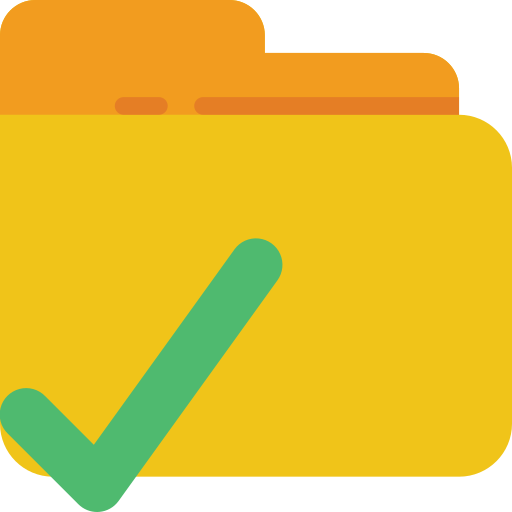
Comment créer un nouveau dossier d’applis sur Pocophone C40?
Toutes les applications seront par défaut installées sur l’accueil de votre Pocophone C40. Si on dispose de beaucoup d’applis, ces applications vont pouvoir rapidement saturer la page d’accueil. C’est préférable de regrouper les applications qui vont être du même thème ensemble. Notamment rassembler les applications de musique ensemble. De fait pour créer un nouveau dossier à l’intérieur de votre accueil, consultez les étapes suivantes:
- Sur l’accueil de votre Pocophone C40, effectuez un appui long sur une application
- Tout en maintenant l’appui, faites glisser l’appli sur une autre application que vous souhaitez regrouper
- Lâchez une fois que les 2 applications seront regroupées ensemble
Ça y est vous avez créer un nouveau dossier sur l’accueil de votre Pocophone C40 et ainsi rassembler les 2 applications ensemble.

Pour pouvoir rajouter des nouvelles applications dans ce tout nouveau dossier, vous avez 2 techniques:
- soit vous cliquez sur le dossier et en bas du dossier, choisissez Ajouter des applications
- soit vous effectuez un appui sur une autre application et vous la glissez dans le dossier
Comment renommer ce nouveau dossier d’applis?
Pour pouvoir renommer le dossier , vous allez devoir vous rendre dans le nouveau dossier que vous avez conçu. Lorsque vous vous trouvez dans le dossier, vous allez voir en haut du dossier la phrase « Entrer le nom du dossier », cliquez dessus. Et ensuite écrivez le nom du dossier et valider.
Pour modifier la couleur du dossier , sélectionnez le point blanc en haut à droite du dossier et optez pour la couleur du dossier souhaitée.
Supprimer un dossier de l’écran d’accueil
Pour pouvoir enlever un dossier de l’accueil de votre Pocophone C40, vous avez 2 options.
- La 1ère sera d’effacer totalement le dossier: effectuez un appui long sur l’icône du dossier et choisissez Supprimer . Cette solution N’effacera pas vos applications.
- La deuxième option est de sortir chaque application de ce dossier en les glissant hors du dossier. Faites un appui long sur chaque icône d’appli et sortez-là. Une fois que vous allez avoir sorti l’avant dernière application, le dossier se supprimera automatiquement. La dernière application présente dans le dossier sera déplacée d’office sur l’accueil.
Quelle est la technique pour créer un nouveau dossier dans l’espace de stockage de votre Pocophone C40?
Si on parle de créer un dossier, on parle aussi des dossiers dans l’espace de stockage de votre Pocophone C40. Effectivement, il est possible d’ajouter des dossiers dans votre Pocophone C40. Pour pouvoir créer un nouveau dossier, vous allez devoir suivre les étapes ci-dessous :
- Allez dans le dossier Mes fichiers
- Et ensuite dans l’espace de stockage souhaité, soit la carte SD soit l’emplacement interne
- En second lieu choisissez le menu, figuré par les 3 points
- Et ensuite choisissez Créer dossier
- En second lieu renommer le nouveau dossier et cliquez sur Créer
Quelle est la technique pour créer un nouveau dossier photos sur Pocophone C40?
Votre Pocophone C40 crée par défaut des albums photos (Caméra, Screenshot, Facebook, Instagram,.. ). Cependant si vous voulez créer votre propre dossier photos sur votre Pocophone C40 et sélectionner ce qu’il contient, consultez notre article.
Si vous voulez d’autres tutos sur votre Pocophone C40, on vous invite à aller lire les tutoriels de la catégorie : Pocophone C40.







